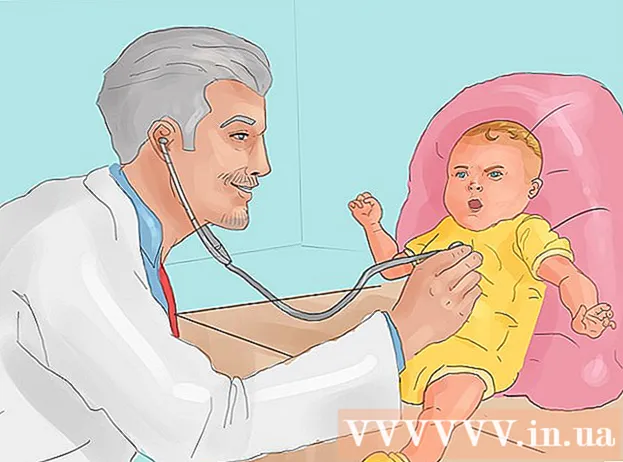Автор:
William Ramirez
Дата На Създаване:
21 Септември 2021
Дата На Актуализиране:
1 Юли 2024

Съдържание
Тази статия ще ви покаже как да промените един от персонализираните плейлисти в Spotify и как да изтеглите нова корица на плейлиста от вашия компютър.
Стъпки
 1 Стартирайте Spotify на вашия компютър. Иконата на програмата изглежда като зелен кръг с черни звукови вълни. Може да се намери в папката „Приложения“ на Mac или в менюто „Старт“ в Windows.
1 Стартирайте Spotify на вашия компютър. Иконата на програмата изглежда като зелен кръг с черни звукови вълни. Може да се намери в папката „Приложения“ на Mac или в менюто „Старт“ в Windows.  2 Кликнете върху плейлиста в левия прозорец. Намерете заглавието PLAYLISTS в навигационното меню в лявата част на прозореца и отворете плейлиста, който искате да редактирате.
2 Кликнете върху плейлиста в левия прозорец. Намерете заглавието PLAYLISTS в навигационното меню в лявата част на прозореца и отворете плейлиста, който искате да редактирате. - Можете да променяте само своите плейлисти. Плейлистите на други потребители, които сте запазили в библиотеката си, не могат да се променят.
 3 Задръжте курсора на мишката върху корицата на плейлиста. Изображението на плейлиста е над списъка с песни. Когато задържите курсора на корицата, върху него ще се появи бяла икона на молив.
3 Задръжте курсора на мишката върху корицата на плейлиста. Изображението на плейлиста е над списъка с песни. Когато задържите курсора на корицата, върху него ще се появи бяла икона на молив.  4 Кликнете върху иконата на бял молив. Това ще отвори нов изскачащ прозорец, където можете да промените заглавието, корицата и описанието на плейлиста.
4 Кликнете върху иконата на бял молив. Това ще отвори нов изскачащ прозорец, където можете да промените заглавието, корицата и описанието на плейлиста.  5 Щракнете върху бутона ИЗБЕРЕТЕ ИМОЖ (Изберете изображение) на корицата на плейлиста, в прозореца за редактиране. С него можете да изберете и качите изображение от вашия компютър.
5 Щракнете върху бутона ИЗБЕРЕТЕ ИМОЖ (Изберете изображение) на корицата на плейлиста, в прозореца за редактиране. С него можете да изберете и качите изображение от вашия компютър.  6 Намерете и изберете изображението, което искате да изтеглите на вашия компютър. Прегледайте файловете в прозореца за изтегляне и щракнете върху изображението, което искате да направите корицата на плейлиста.
6 Намерете и изберете изображението, което искате да изтеглите на вашия компютър. Прегледайте файловете в прозореца за изтегляне и щракнете върху изображението, което искате да направите корицата на плейлиста.  7 Натиснете Отворено в прозореца за изтегляне. Това ще зареди избраното изображение и ще го превърне в нов капак на плейлиста в прозореца за редактиране.
7 Натиснете Отворено в прозореца за изтегляне. Това ще зареди избраното изображение и ще го превърне в нов капак на плейлиста в прозореца за редактиране. - Можете също да кликнете Въведете или ⏎ Връщане на клавиатурата.
 8 Кликнете върху зеления бутон СПЕСТЕТЕ (Запазване) в долната част на прозореца за редактиране, за да запазите новата корица за плейлиста.
8 Кликнете върху зеления бутон СПЕСТЕТЕ (Запазване) в долната част на прозореца за редактиране, за да запазите новата корица за плейлиста.
Предупреждения
- Кориците на плейлисти на други хора, които сте запазили в библиотеката си, не могат да се променят или редактират.